有win7用户说他的桌面图标突然就变大了,也不知道是什么导致的,那么win7电脑桌面的图标突然变大怎么办呢,想要恢复图标的大小可以设置分辨率来解决或者是怎么上右键更改图标大
有win7用户说他的桌面图标突然就变大了,也不知道是什么导致的,那么win7电脑桌面的图标突然变大怎么办呢,想要恢复图标的大小可以设置分辨率来解决或者是怎么上右键更改图标大小,下面小编给大家分享win7电脑桌面的图标突然变大的解决方法。
推荐系统:win7纯净版32位系统下载
解决方法:
1、首先查看当前系统的桌面图标情况,发现桌面图标突然变成了超大号的了。非常难看。

2、右键点击桌面空白处,分别选择“查看”,“中等图标”。
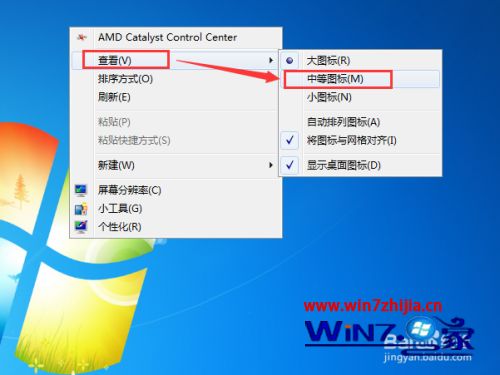
3、现在再查看桌面图标,发现已经恢复了。

4、还有一种方法就是,右键点击桌面空白处,点击“个性化”。
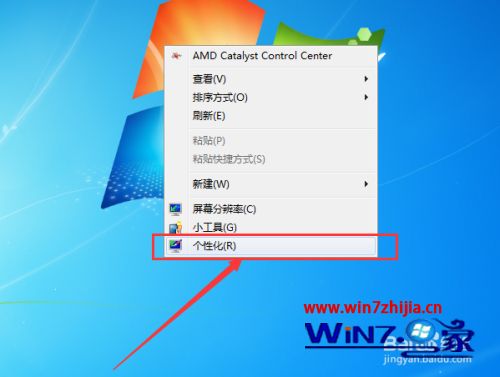
5、进入个性化设置界面后,点击左下角的“显示”。
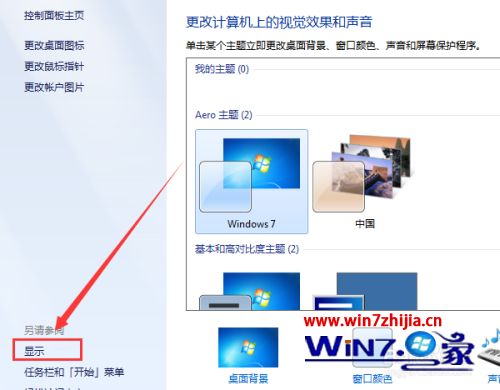
6、进入显示界面后,点击“较小”,然后点击应用然后重启即可。
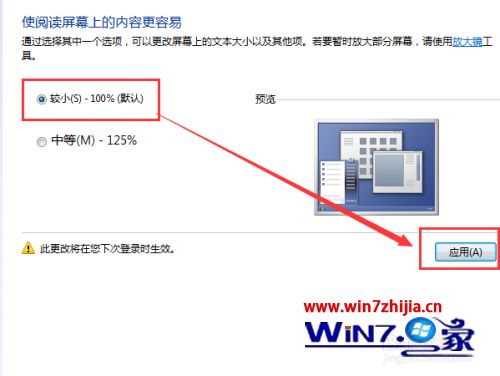
以上就是win7电脑桌面的图标突然变大的解决方法,有想把桌面图标缩小的,可以按上面的方法来进行解决。
